热门标签
热门文章
- 1CSS 伪元素 content的特殊用法_css 伪类 content
- 2面经 阿里云算法工程师实习生(已拿offer)_阿里云人工智能算法工程师怎么样
- 3Vue实现的人事管理系统,高质量毕业论文范例,附送源码、数据库脚本,项目导入与运行教程,论文撰写教程_人事管理系统vue
- 4python写学生信息管理系统,python学生管理系统报告
- 5数据结构:链表详解 (c++实现)
- 6【ATT&CK】守株待兔式的水坑攻击_常见水坑攻击识别
- 7使用 ElementPlus 组件时,遇到的一些问题及解决方案_elementplustype "password" is not assignable to ty
- 8VHDL和Verilog中数组定义、初始化、赋值方法_verilog数组表示及初始化
- 9题库数据库设计
- 10Hexo+GitHub+Netlify:打造高效个性化博客的完整指南_netlify部署hexo博客
当前位置: article > 正文
关于el-date-picker组件修改输入框以及下拉框的样式_el-date-picker样式修改
作者:码创造者 | 2024-07-11 14:07:27
赞
踩
el-date-picker样式修改
因为业务需求,从element plus直接拿过来的组件样式和整体风格不搭,所以要修改样式,直接deep修改根本不生效,最后才发现el-date-picker组件有一个popper-class属性,通过这个属性我们就能够修改下拉框的样式,下面就直接放代码吧,希望能帮到你噢。
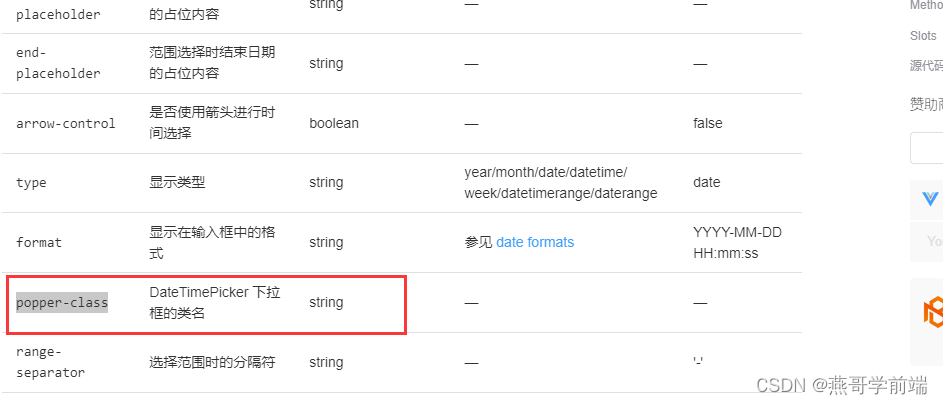
<template> // 如果需要修改输入框的样式,最好在el-date-picker外套一个div,样式就在这个div下写, // 避免污染全局的样式 <div class="time-box"> <el-date-picker v-model="time" type="date" prefix-icon="CaretBottom" // 组件的前置图标可以通过这个属性修改 placeholder="请选择时间" popper-class="popperClass" // 下拉框的样式通过该属性修改 /> </div> </template> <script setup name="TimeSelect"> import { onBeforeUnmount, provide, reactive, readonly, ref } from "vue"; const time = ref(null); </script> // 这里需要注意的是:不要在<style>里面写 scoped <style lang="scss" > // 这里是下拉框的样式,需要修改什么样式,就直接通过浏览器查看你要改的样式,然后就改就行 .popperClass { //图标样式 .el-icon { color: #fff; } //头部样式 .el-date-picker__header-label { color: #fff; font-size: 18px; } // 星期样式 .el-date-table th { color: #fff; } // 时间选择器层样式 .el-picker-panel { z-index: 2007; color: #fff; background: rgba(30, 84, 128, 0.8); border: 1px solid rgba(29, 128, 218, 1); } } // 输入框的样式在这里改就行 .time-box { .el-input__wrapper { background-color: transparent; border-radius: 0px; box-shadow: none; // width: 50px; } .el-input__inner { color: #ffffff; } .el-date-editor.el-input, .el-date-editor.el-input__wrapper { width: 120px; } .el-input__wrapper:hover { box-shadow: none; } .el-input { --el-input-focus-border-color: transparent; --el-input-border: none; } .el-popper.is-light { background: #255783; border: 1px solid #106c94; } } // 弹出框popper层样式 .el-picker__popper.el-popper { background: rgba(30, 84, 128, 0.8); border: 1px solid rgba(29, 128, 218, 1); box-shadow: rgba(30, 84, 128, 0.8); } // 弹出框外部尖三角样式 .el-popper.is-light .el-popper__arrow::before { border: 1px solid rgba(29, 128, 218, 1); background: rgba(29, 128, 218, 1); } </style>
- 1
- 2
- 3
- 4
- 5
- 6
- 7
- 8
- 9
- 10
- 11
- 12
- 13
- 14
- 15
- 16
- 17
- 18
- 19
- 20
- 21
- 22
- 23
- 24
- 25
- 26
- 27
- 28
- 29
- 30
- 31
- 32
- 33
- 34
- 35
- 36
- 37
- 38
- 39
- 40
- 41
- 42
- 43
- 44
- 45
- 46
- 47
- 48
- 49
- 50
- 51
- 52
- 53
- 54
- 55
- 56
- 57
- 58
- 59
- 60
- 61
- 62
- 63
- 64
- 65
- 66
- 67
- 68
- 69
- 70
- 71
- 72
- 73
- 74
- 75
- 76
- 77
- 78
- 79
- 80
- 81
- 82
- 83
- 84
- 85
- 86
- 87
- 88
- 89
- 90
- 91
- 92
- 93
最后的效果图:
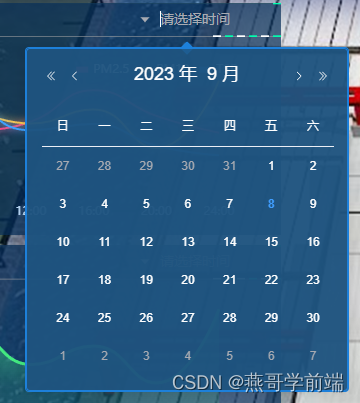
声明:本文内容由网友自发贡献,不代表【wpsshop博客】立场,版权归原作者所有,本站不承担相应法律责任。如您发现有侵权的内容,请联系我们。转载请注明出处:https://www.wpsshop.cn/w/码创造者/article/detail/810564
推荐阅读
相关标签



